كيفية إضافة Zoom Meeting إلى موقع WordPress الخاص بك؟
نشرت: 2021-12-30لماذا تضيف اجتماع Zoom إلى موقع WordPress الخاص بك؟ حسنًا ، منذ العامين الماضيين ، كانت الاجتماعات الافتراضية في ازدياد في الساحة المهنية. بالنسبة للاتصالات الافتراضية ، تستفيد الشركات من مختلف أدوات مؤتمرات الويب والفيديو. من بين هذه الأدوات ، الذي برز هو اجتماع Zoom.
يتم الاستفادة من Zoom في مجموعة متنوعة من الأنشطة مثل العمل عن بُعد والتعليم عن بعد والعلاقات الاجتماعية عبر الإنترنت وحتى للاتصال المنتظم. لكن هذا البرنامج ظهر في الغالب للاجتماعات الرسمية الافتراضية بعد الوباء.
وفقًا لإحصائيات Business of Apps ، حققت Zoom أرباحًا بقيمة 2.6 مليار دولار في عام 2020 وهي زيادة بنسبة 317٪ على أساس سنوي.
وفقًا للإفصاح عن Zoom الذي أوردته Backlinko ، فإن Zoom لديها 504900 عميل تجاري اعتبارًا من يوليو 2021.
تُظهر هذه البيانات بوضوح سيطرة Zoom على السوق في جميع أنحاء العالم. الأداة سهلة الاستخدام وتوفر جميع الميزات المطلوبة بما في ذلك الصوت والفيديو عالي الدقة ، والمؤتمرات الصوتية فقط ، والرسائل عبر الأنظمة الأساسية ، وتسجيل الاجتماعات ، والتشفير من طرف إلى طرف ، وجدولة الاجتماعات ، وما إلى ذلك.
والخبر السار بالنسبة لك هو أنه يمكنك إجراء تكامل WordPress Zoom مع موقعك. لا أصدق ذلك؟ لكن من الصحيح أنه يمكنك إضافة اجتماع Zoom إلى موقع WordPress الخاص بك. أتساءل كيف؟ حسنًا ، هذا بالضبط ما سأرشدك إليه في هذه الكتابة. سأعرض العملية خطوة بخطوة حول كيفية إضافة اجتماع Zoom إلى موقع WordPress الخاص بك باستخدام ElementsKit.
في حال كنت تتساءل عن ماهية ElementsKit ، فهي في الأساس أداة إنشاء صفحات لـ Elementor. يحتوي على بعض الميزات المذهلة التي ليست في متناول اليد فقط لبناء الصفحات ولكن من المحتمل أن تضاعف مبيعاتك وتحويلاتك. إلى جانب كل هذه الميزات ، يأتي أيضًا مع ميزة Zoom المضمنة التي يمكنك من خلالها دمج اجتماع Zoom في موقع WordPress الخاص بك.
لذلك ، دعونا نلقي نظرة على كيفية إضافة اجتماع Zoom إلى موقع WordPress الخاص بك بمساعدة ElementsKit.
هل أنت مهتم بمعرفة طريقة إضافة شريط بحث إلى موقع WordPress الخاص بك؟ قم بزيارة الرابط أدناه ثم-
كيف تضيف شريط بحث إلى موقع WordPress الخاص بك؟
افتح لوحة تحكم الموقع الخاص بك:
أولاً ، قم بتسجيل الدخول إلى لوحة إدارة موقع الويب الخاص بك وبعد ذلك على الفور ، ستظهر لوحة تحكم موقعك على الشاشة.
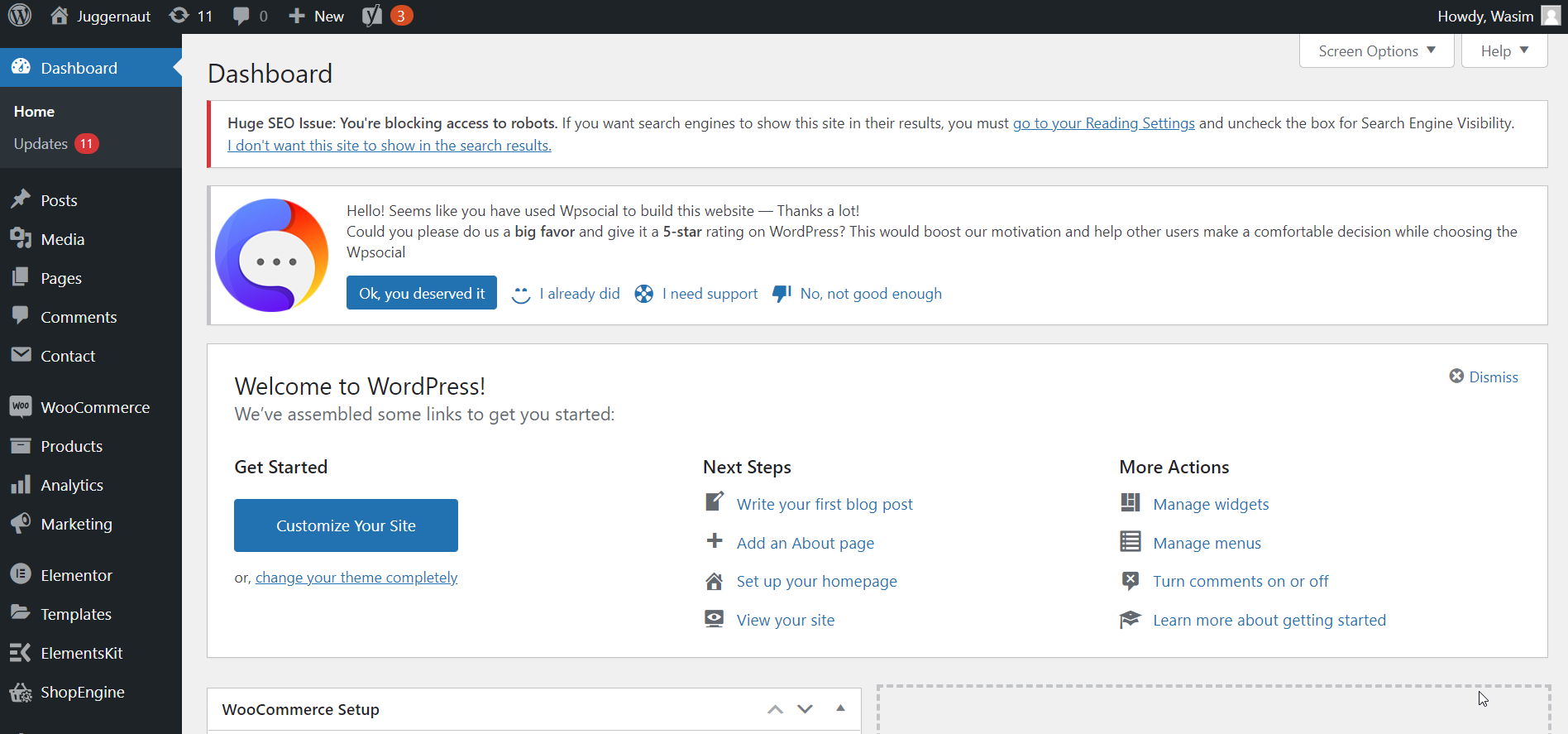
تمكين التكبير من المنطقة المحددة:
تنقل ثم انقر فوق ElementsKit على الشريط الجانبي. بعد ذلك ، انقر فوق علامة التبويب ElementsKit على الشريط الجانبي الأيسر. مع ذلك ، ستظهر قائمة بالعناصر على الشاشة.
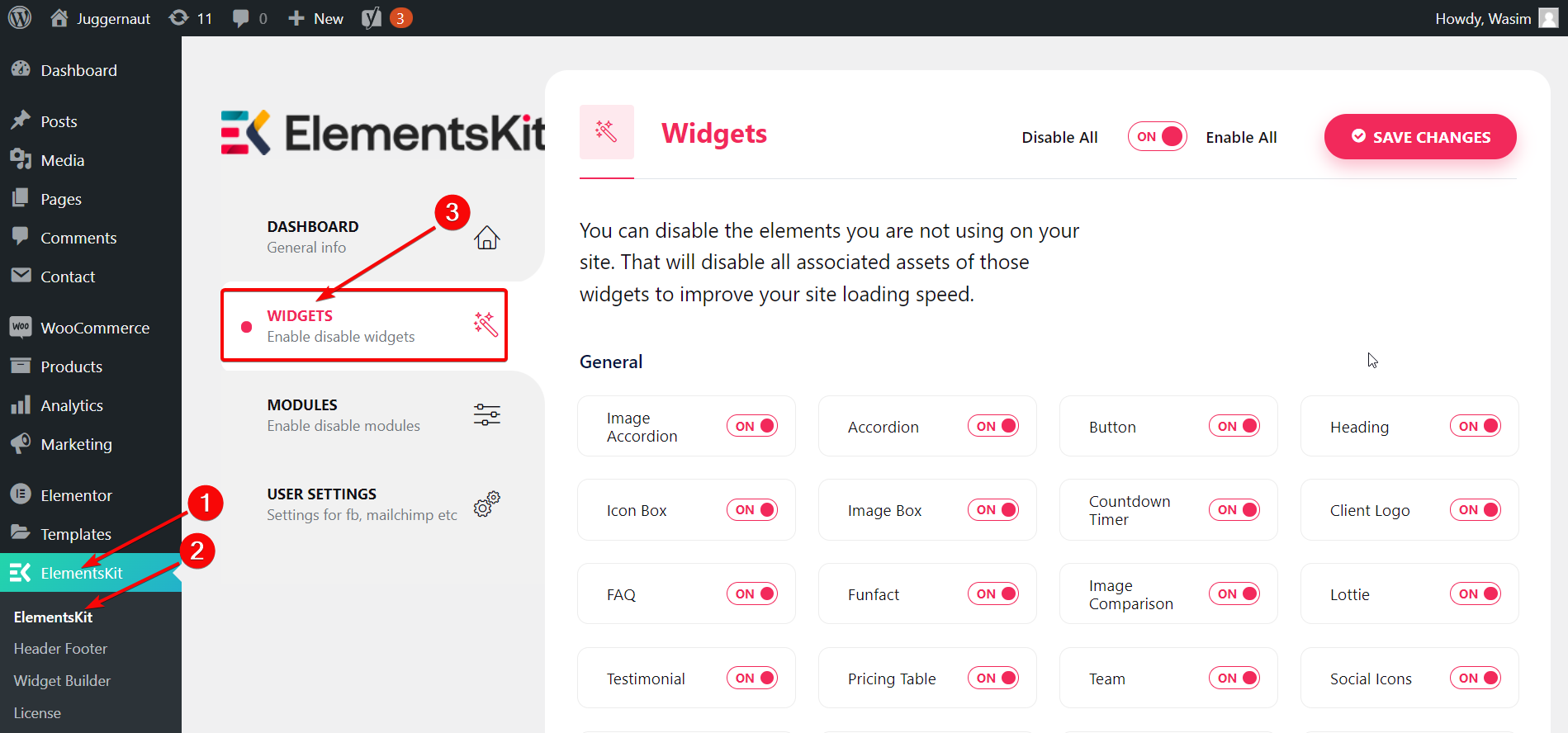
الآن ، قم بالتمرير لأسفل الصفحة وابحث عن "تكبير". لتمكين التكبير / التصغير ، قم بتشغيل مفتاح التبديل.
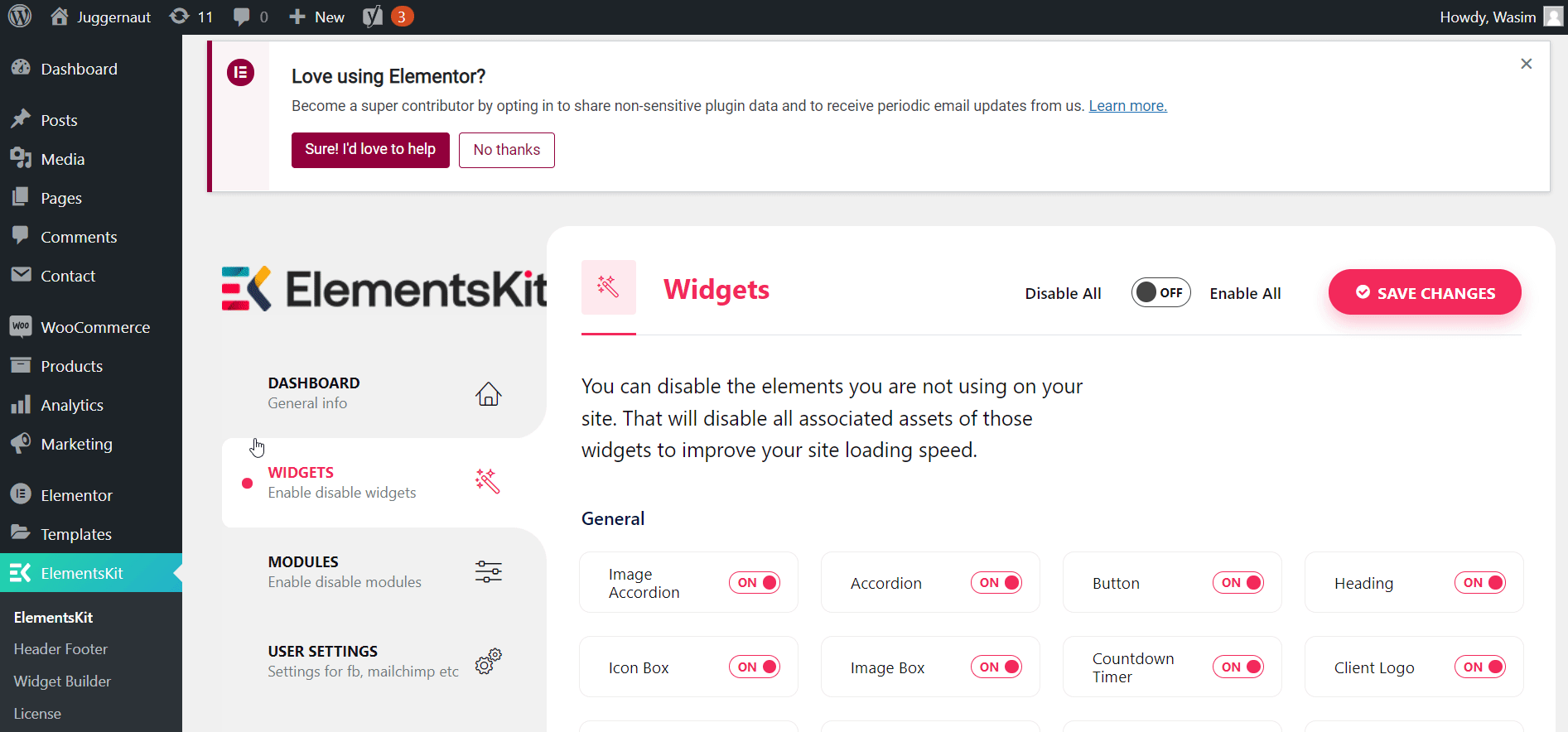
مصدر الحقول لوضع API ومفاتيح الأمان:
ثم ، انقر فوق "إعدادات المستخدم" الموجودة في الجزء السفلي من نفس الشريط الجانبي الأيسر. سيؤدي ذلك إلى إظهار قائمة بعناوين القائمة على النافذة. ابحث عن "ZOOM DATA" وانقر عليه والذي سيظهر قائمة منسدلة تحتوي على API ومفاتيح الأمان.
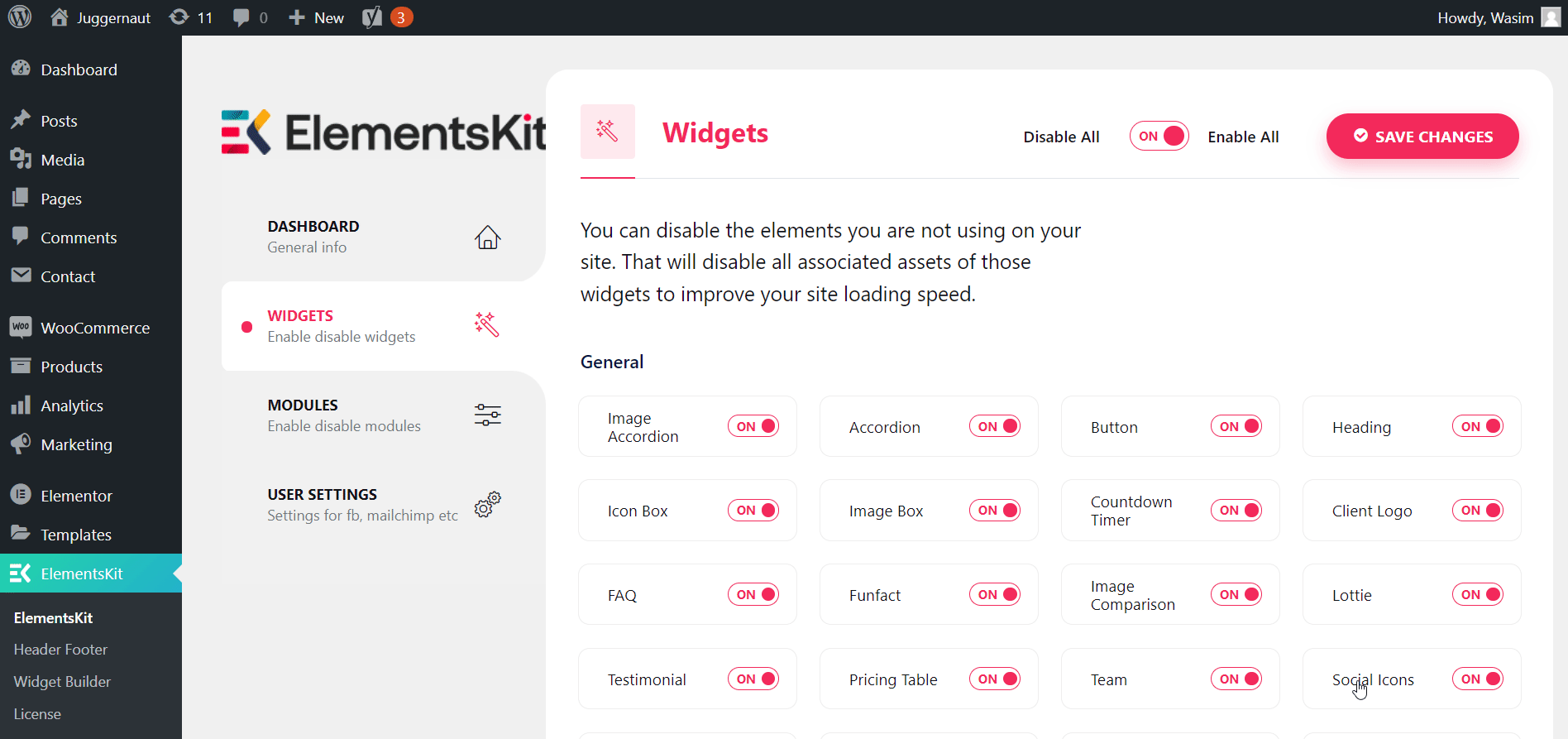
اجمع API ومفاتيح الأمان الخاصة بك:
حان الوقت الآن لجمع مفتاح API ومفتاح الأمان. كيف يتم فعل ذلك؟ اتبع الخطوات التالية-

قم بزيارة موقع سوق Zoom:
أولاً ، انتقل إلى marketplace.zoom.us وقم بتسجيل الدخول. بمجرد تسجيل الدخول ، انقر فوق عنوان القائمة المنسدلة "تطوير" وحدد "إنشاء تطبيق" من القائمة.
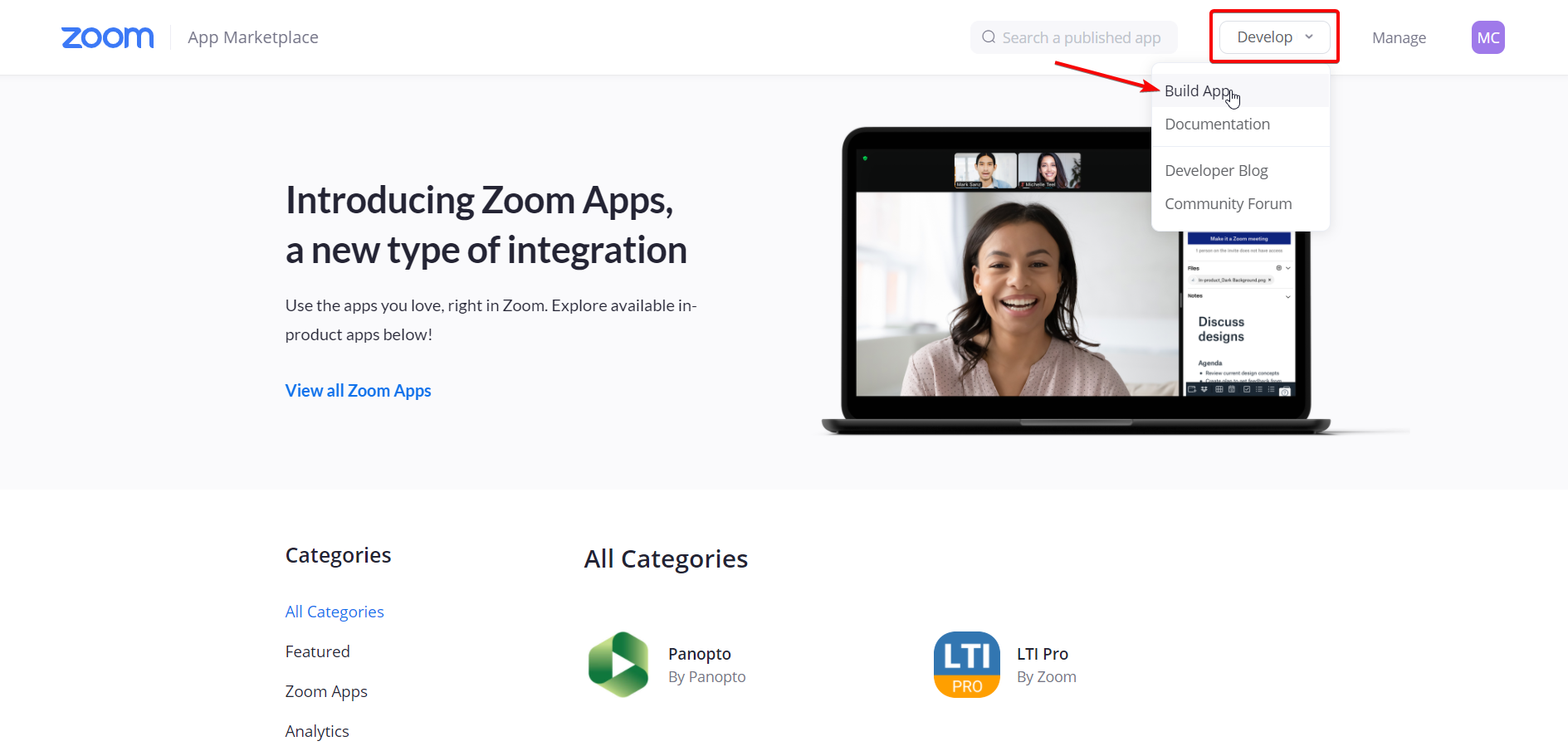
أنشئ تطبيقًا بنوع JWT:
بعد ذلك ، سترى عددًا من أنواع التطبيقات على الشاشة يمكنك من خلالها إنشاء تطبيق. ولكن عليك إنشاء تطبيق بنوع JWT. تحت نوع JWT ، ستلاحظ زر "إنشاء" وانقر فوق الزر للمتابعة.
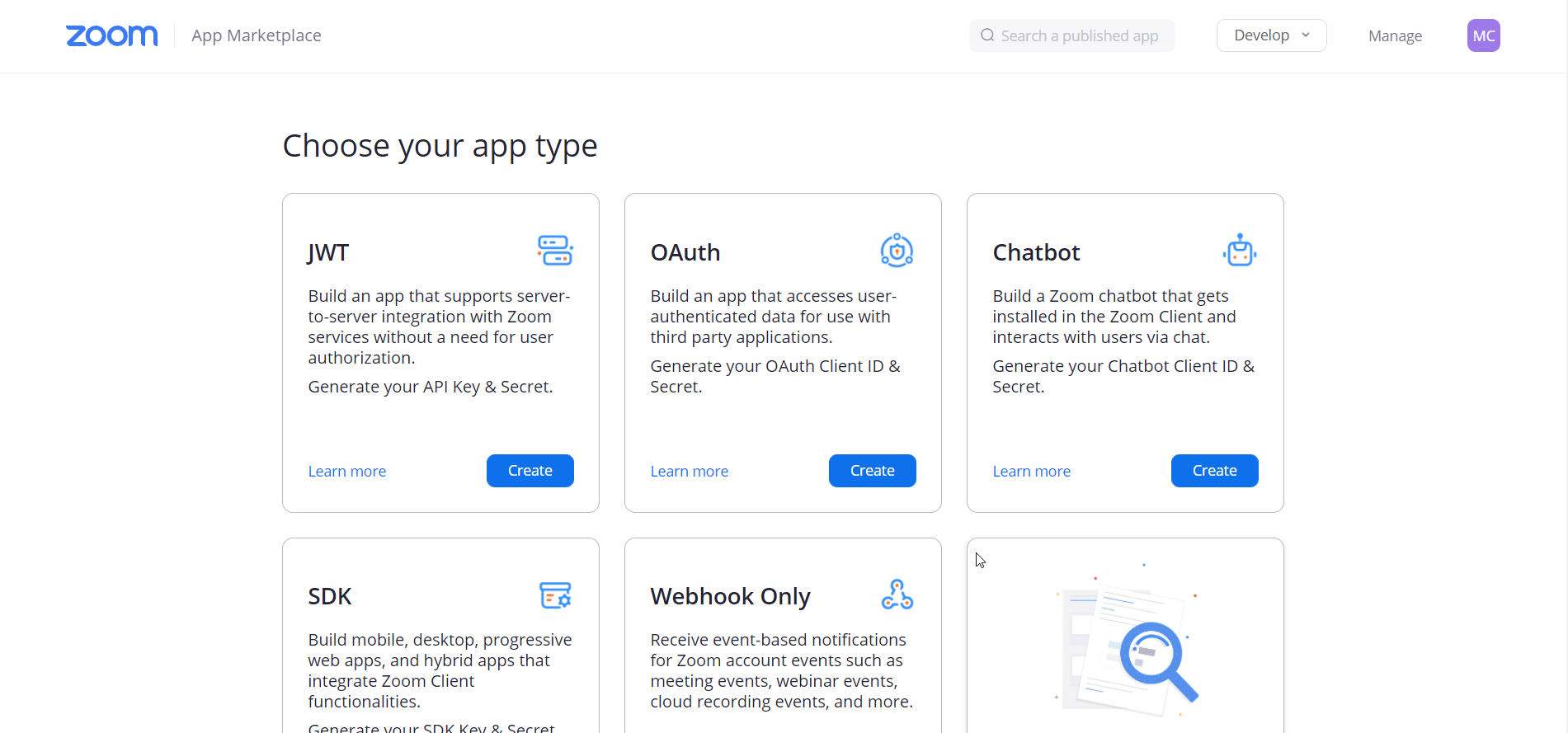
قدم معلوماتك الأساسية:
بعد ذلك ، سيظهر تخطيط نوع النموذج على الشاشة بحقول مختلفة. هنا ، يجب عليك تقديم معلوماتك الأساسية بما في ذلك اسم التطبيق واسم الشركة واسم المطور وعنوان البريد الإلكتروني. توجد بعض الحقول الإضافية أيضًا ولكنها اختيارية لملءها. ثم انقر فوق الزر "متابعة".
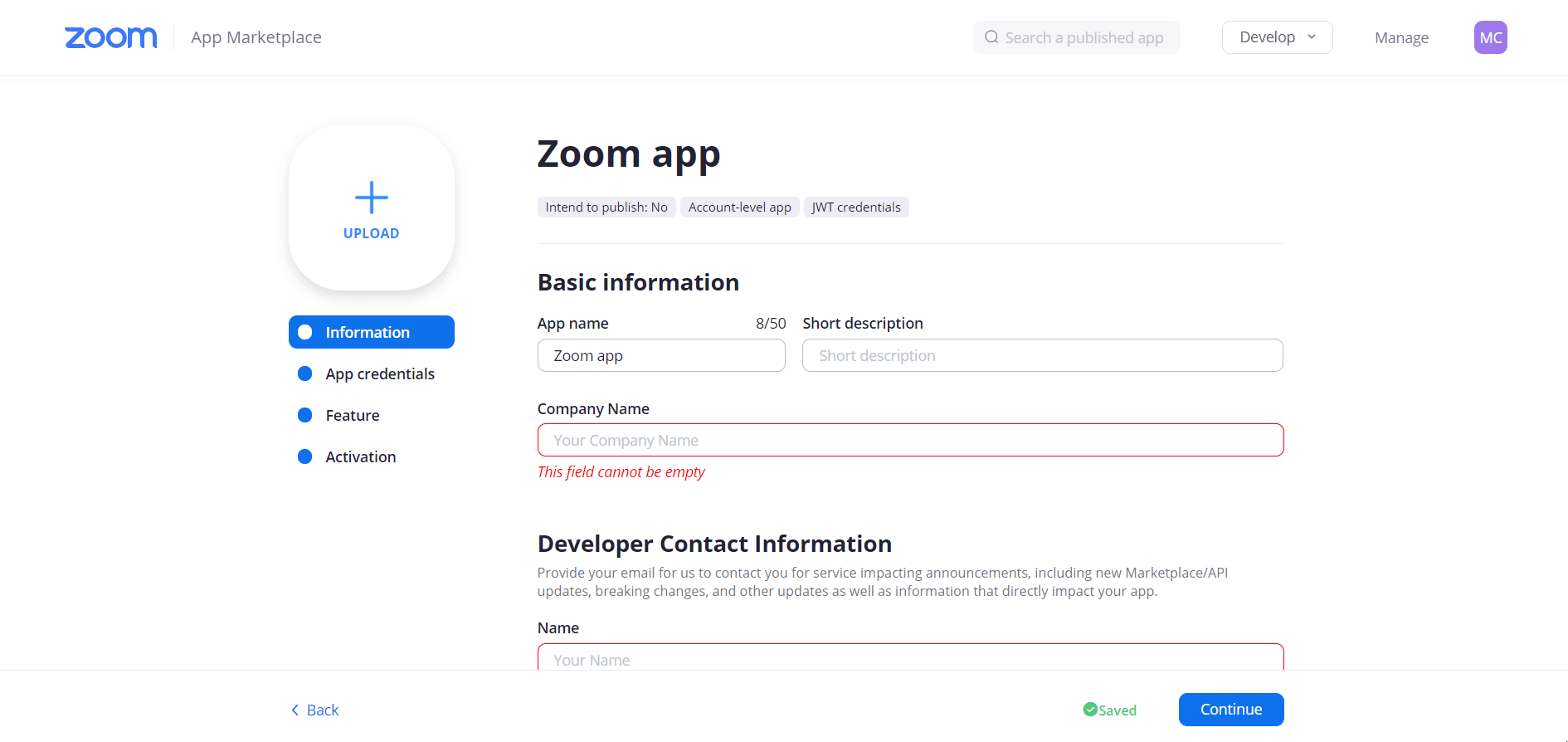
انسخ بيانات اعتماد API والمفتاح السري:
مع ذلك ستنتقل إلى الجزء التالي وهو "بيانات اعتماد التطبيق". ضمن بيانات اعتماد التطبيق ، يمكنك عرض مفتاح API والمفتاح السري في الحقول ذات الصلة. كل ما عليك فعله هو نسخ المفاتيح من هناك.
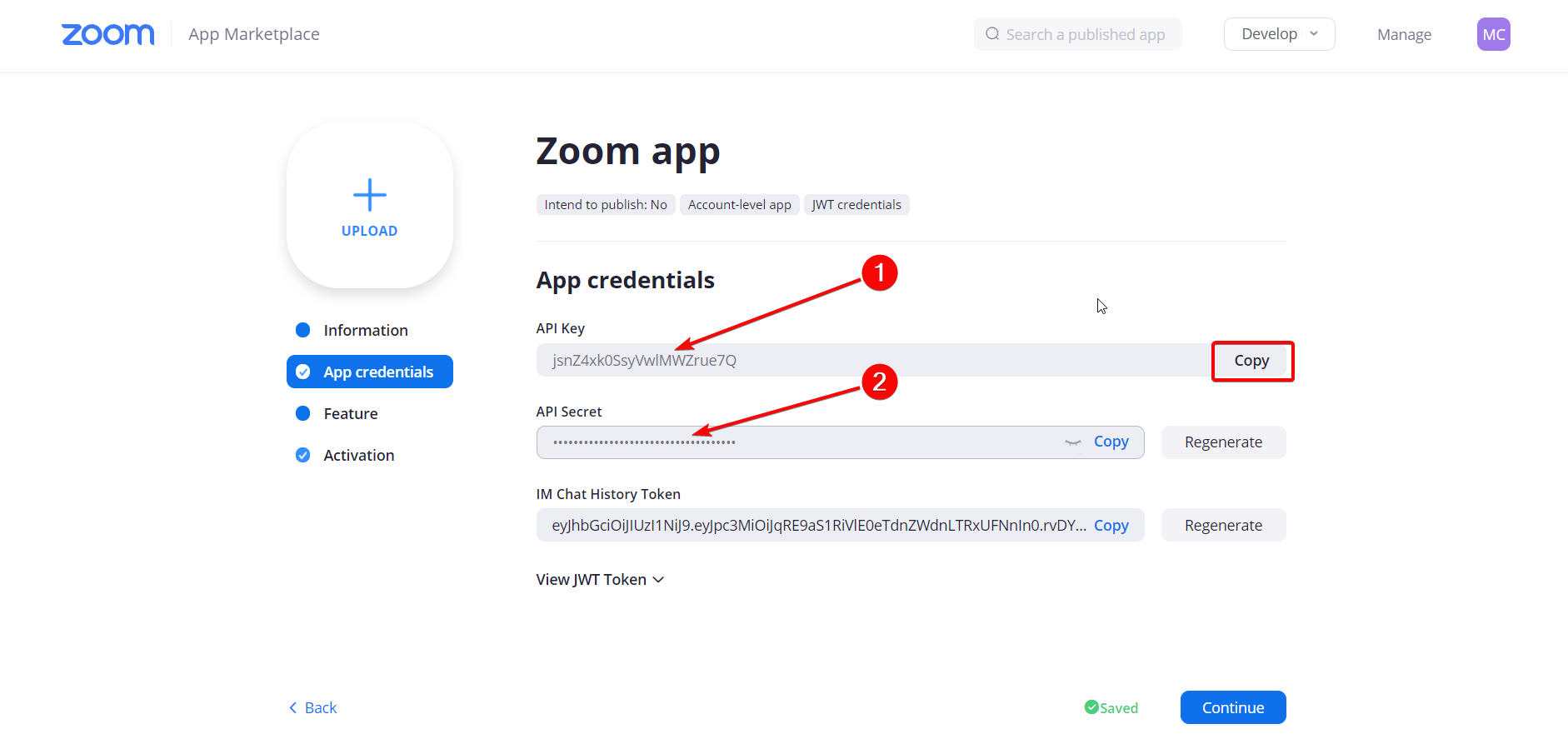
الصق المفاتيح المنسوخة لتكبير حقول البيانات:
الآن ، عد إلى مقطع Zoom Data الخاص بـ ElementsKit والصق المفاتيح المنسوخة في حقول Zoom Data الخاصة بك. أخيرًا ، انقر فوق الزر "حفظ التغييرات".
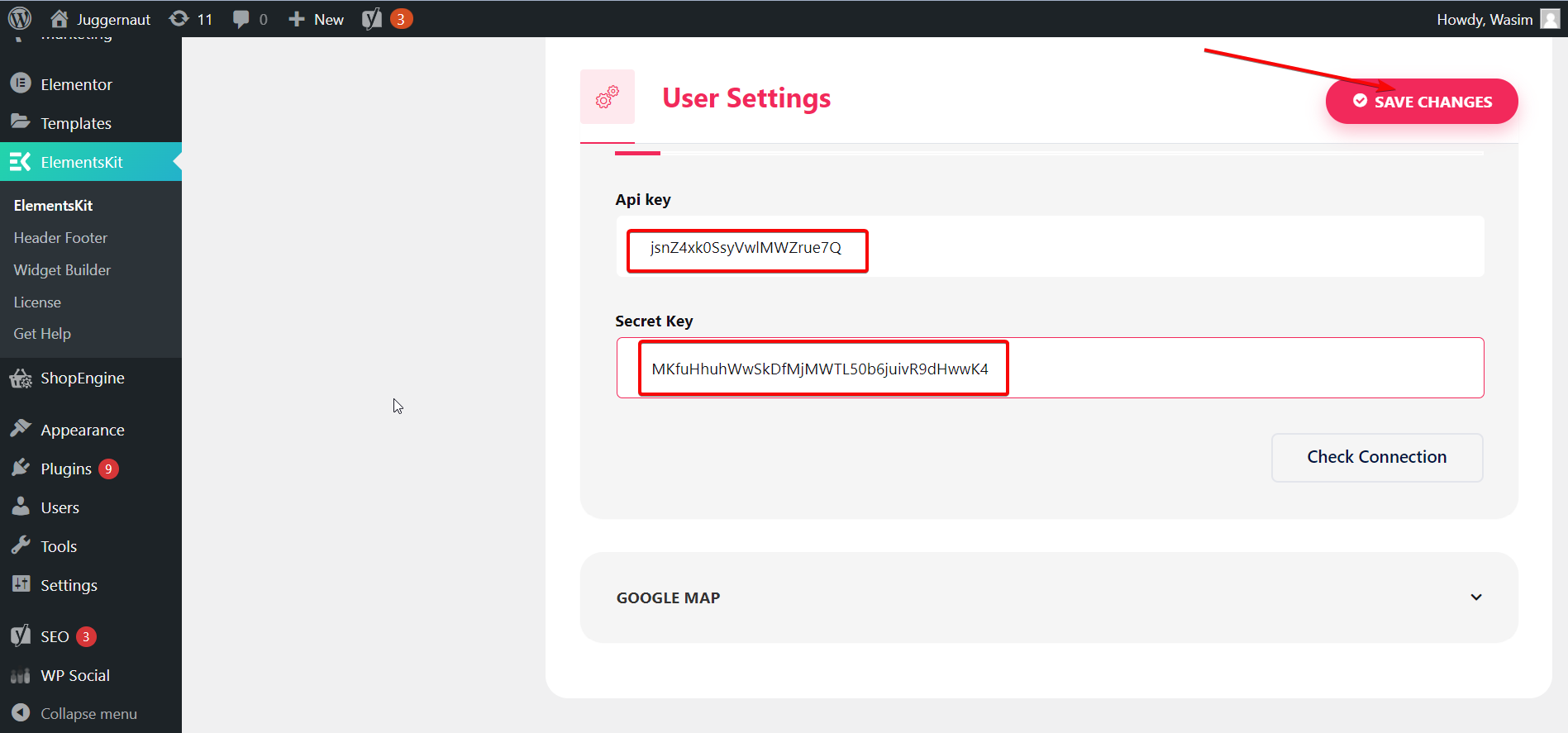
افتح أي صفحة وقم بالتبديل إلى نافذة Elementor:
الآن ، افتح أي صفحة من موقع الويب الخاص بك وانتقل إلى نافذة Elementor لفتح اجتماع Zoom.
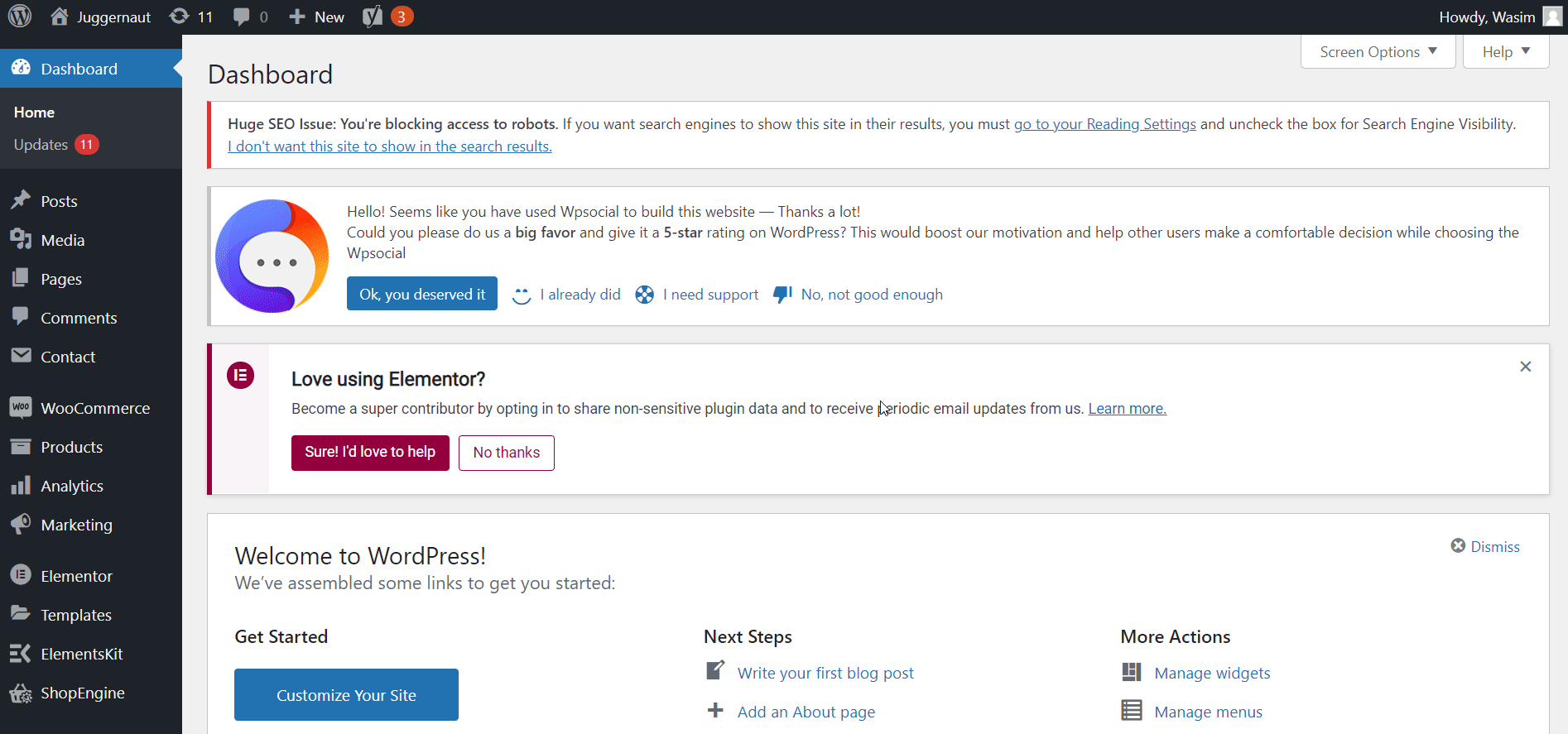
قم بسحب وإسقاط Zoom Widget:
ثم اكتب "تكبير" في حقل البحث في الشريط الجانبي. ستظهر أداة التكبير على الفور. ما عليك سوى سحب الأداة وإفلاتها في المنطقة المخصصة وهذا كل شيء. اجتماع Zoom الخاص بك نشط الآن على موقع الويب الخاص بك.
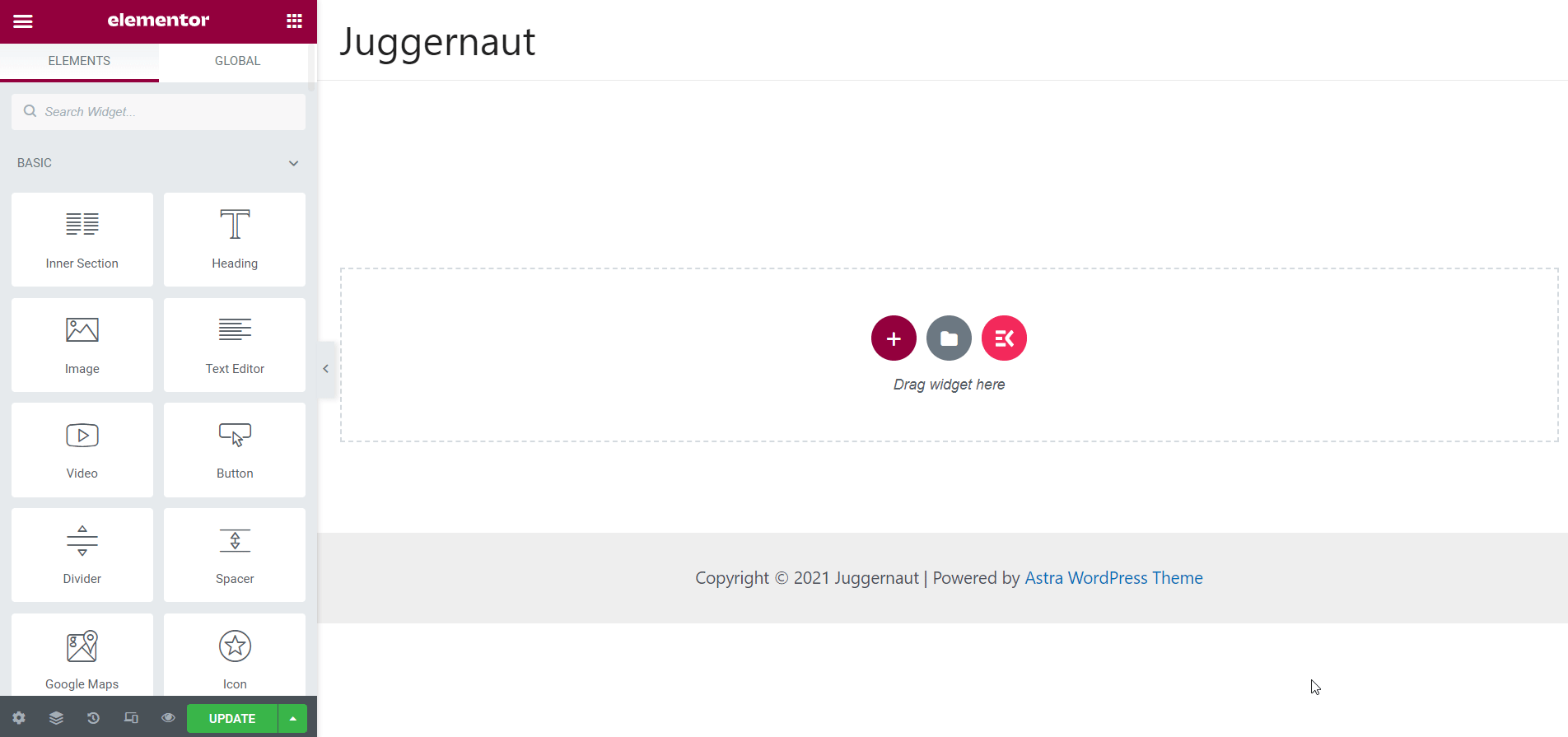
إنشاء اجتماع:
ولكن لعرض تفاصيل الاجتماع ، يجب عليك إنشاء اجتماع. قبل ذلك ، أدخل اسم مضيف الاجتماع وتاريخ / وقت البدء وما إلى ذلك. بعد ذلك ، من الجيد أن تبدأ في إنشاء اجتماع. لذلك ، انقر فوق الزر "إنشاء اجتماع".
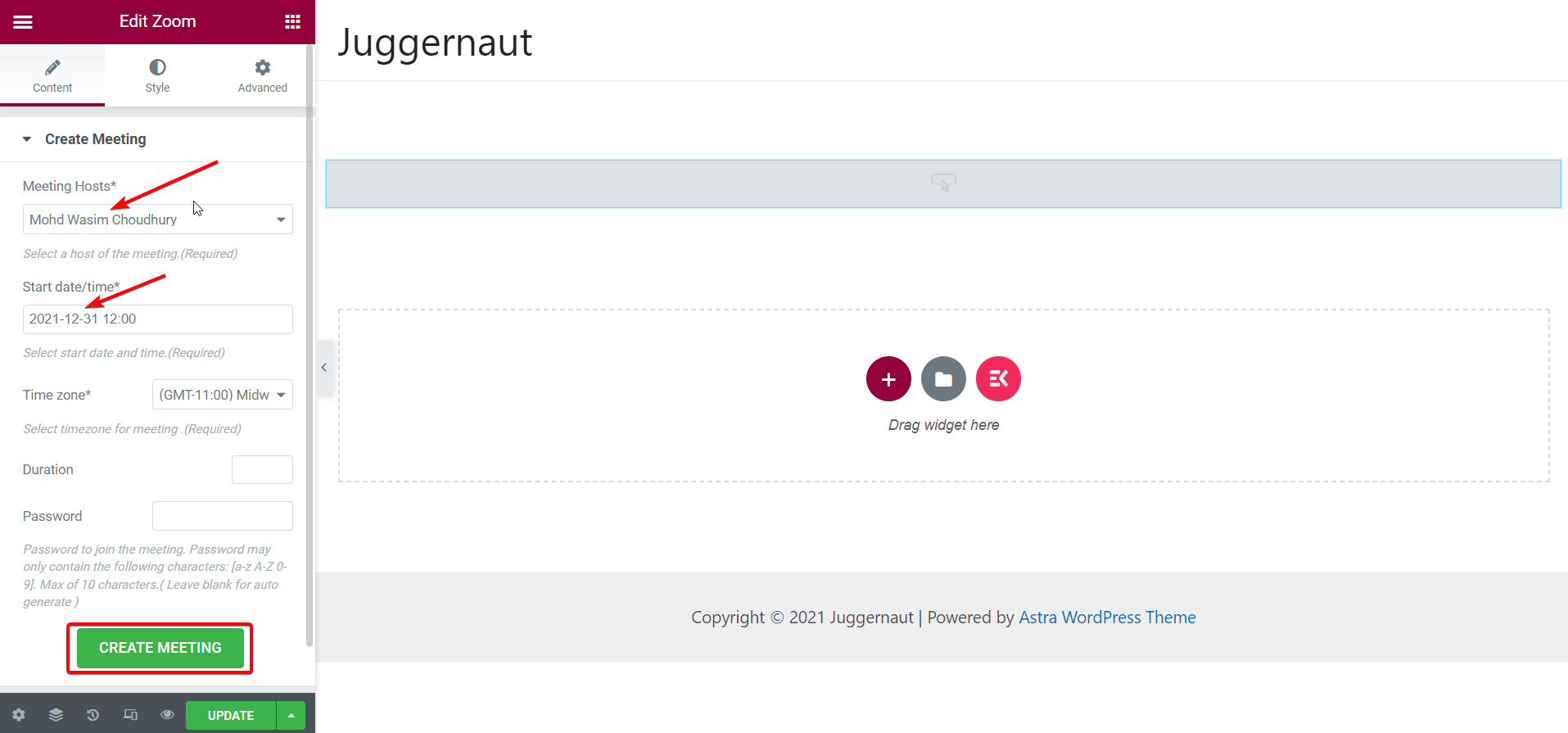
تفاصيل الاجتماع على الشاشة:
مع ذلك ، ستظهر تفاصيل الاجتماع على موقع الويب بما في ذلك حقول URL. يمكنك الانضمام إلى الاجتماع من خلال تطبيق Zoom ومتصفح الويب على حد سواء. يمكنك أيضًا عرض الأقسام مثل معرف الاجتماع وحالة الاجتماع والموضوع وما إلى ذلك.
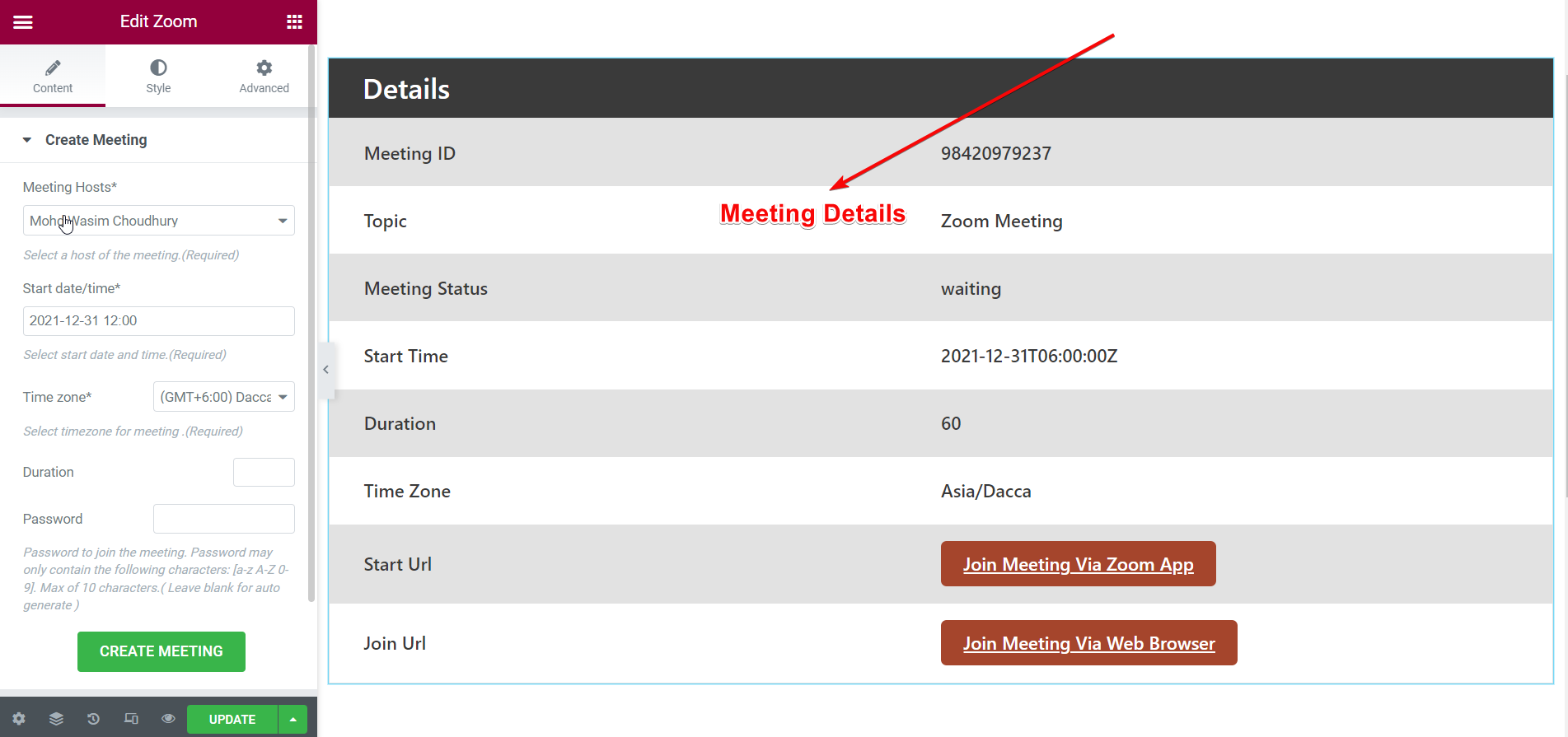
قم بإجراء التغييرات اللازمة من قائمة الإعدادات:
يمكنك أيضًا التحكم في جميع خيارات الاجتماع من قائمة "الإعدادات". إذا قمت بالنقر فوق الإعدادات ، فستظهر جميع الخيارات في القائمة. يمكنك تعديل التخطيط ، وتعيين نص عنوان الاجتماع ، وتمكين مؤقت العد التنازلي ومعرف الاجتماع.
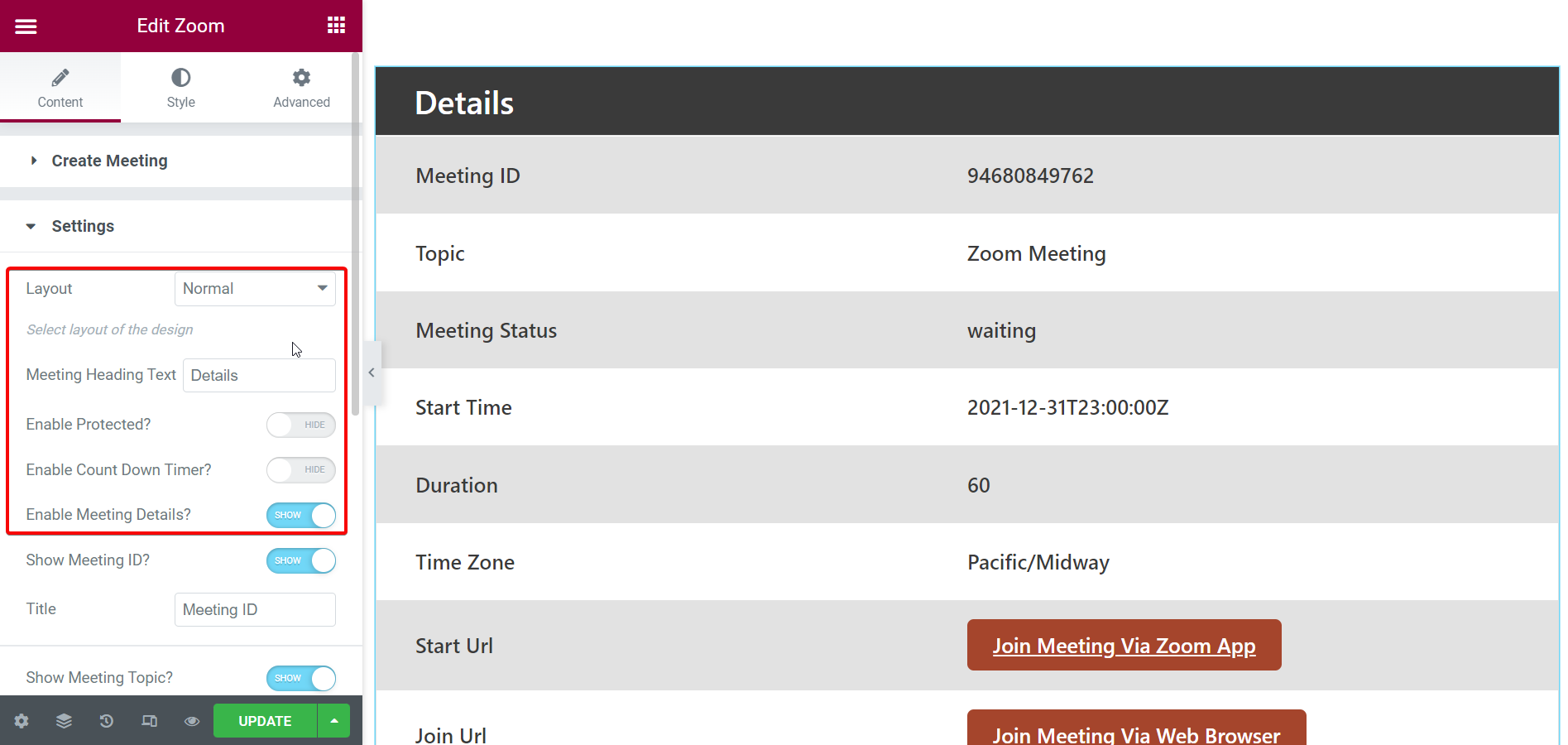
إظهار أو إخفاء تفاصيل الاجتماع:
سيكون لديك أيضًا التحكم في إظهار أو إخفاء تفاصيل الاجتماع والموضوع والحالة ووقت البدء والمدة والمنطقة الزمنية باستخدام أداة Zoom في ElementsKit.
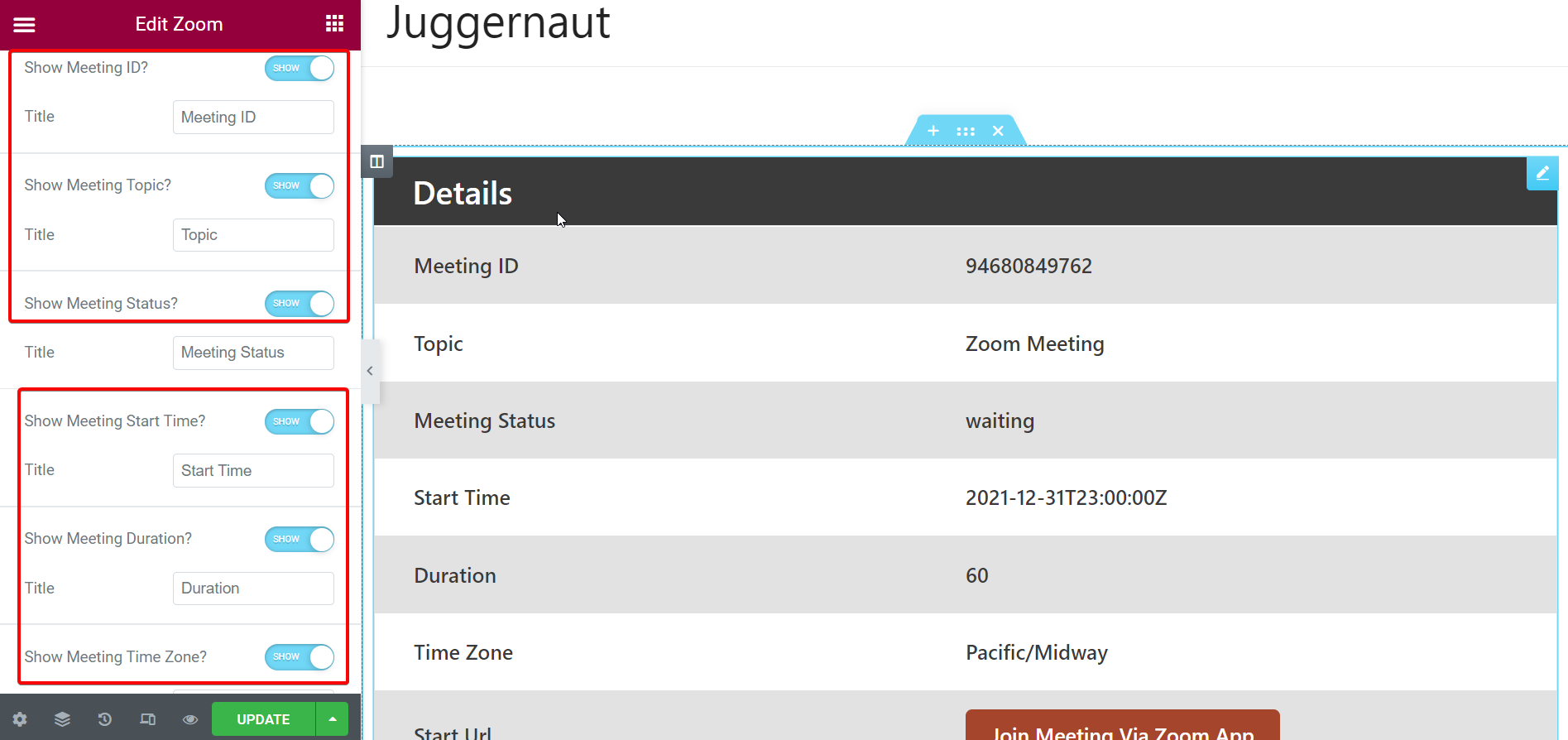
هذه هي الطريقة التي يمكنك بها إضافة اجتماع Zoom إلى موقع WordPress الخاص بك بطريقة خالية من المتاعب. كل هذه الميزات لأداة Zoom في ElementsKit رائعة ، أليس كذلك؟
راسلنا:
يعد وجود اجتماع Zoom متكامل مع موقع WordPress الخاص بك مفيدًا للغاية. يمكنك الانضمام إلى الاجتماع مباشرة من موقع الويب الخاص بك على الفور. لا يتعين عليك مواجهة التعقيدات غير الضرورية مع الروابط. بفضل ElementsKit لامتلاك هذه الميزة المذهلة وتسهيل الجهود لإضافة اجتماع Zoom والانضمام إلى الاجتماعات المهمة للغاية.
دون مزيد من اللغط ، قم بدمج اجتماع Zoom في موقع WordPress الخاص بك واستمتع بتجربة اجتماعات افتراضية ممتعة مع عملائك.
سيكون من دواعي سرورك أن تسمع أن ElementsKit قد حققت مؤخرًا إنجازًا بلغ 500 ألف عملية تنزيل وما زالت مستمرة !!!
